A böngésző kezdőoldala jelentős szerepet játszik az internetes keresés megkezdésében. Ha időt szán a megfelelő webhely vagy oldal beállítására, sokat tehet a minimalizálja a zavaró tényezőket és javítja a fókuszt felé.
Minden nagyobb asztali böngésző lehetővé teszi a kezdőoldal megváltoztatását, hogy valami mást jelenítsen meg mint az alapértelmezett új lap (vagy fordítva).
A Google Chrome, a Firefox, az Edge és a Safari kezdőlapjának módosítása.
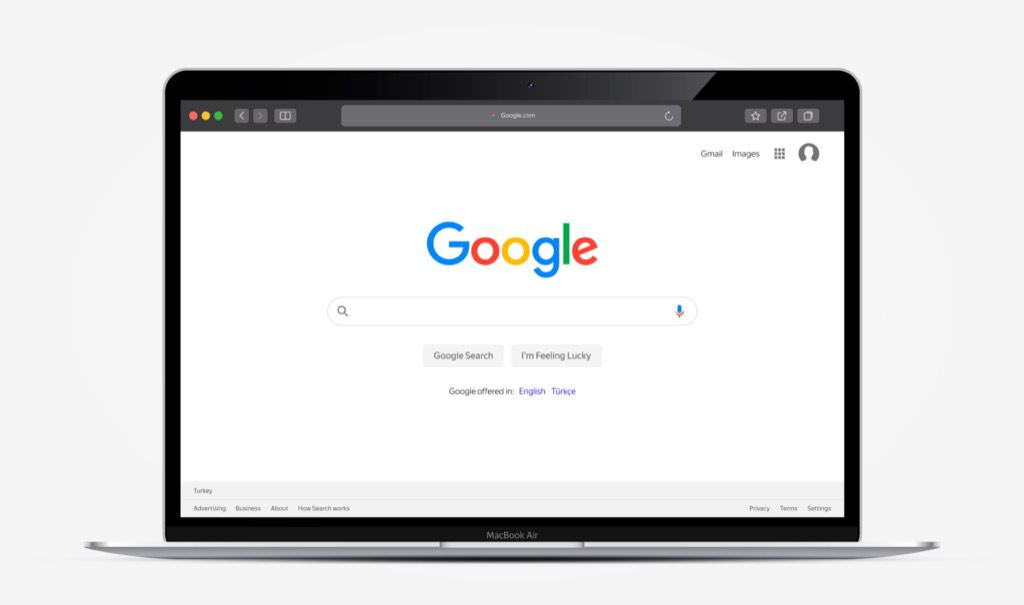
A módosítás módja a kezdőlap a Google Chrome -ban
A Google Chrome lehetővé teszi, hogy az indító oldalt új lapként, a legutóbbi böngészési munkamenet oldalait vagy egyéni oldalt vagy oldalak csoportját állítsa be.
1. Nyissa meg a Chromemenüt (válassza ki a képernyő bal felső sarkában található hárompontos ikont), majd válassza a Beállításoklehetőséget.
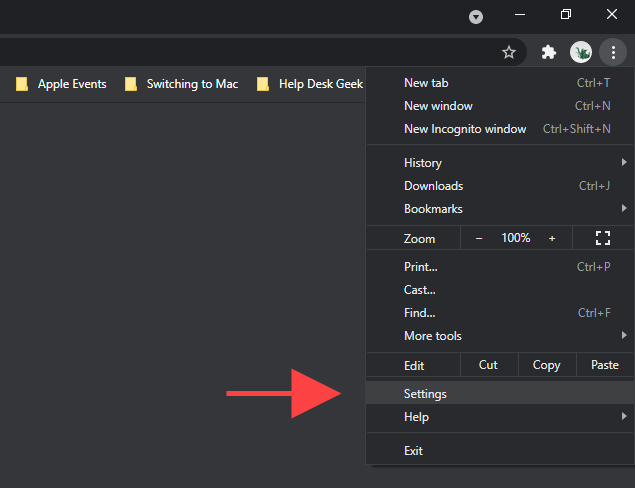
2. Válassza az Indításkorlehetőséget az oldalsávon.
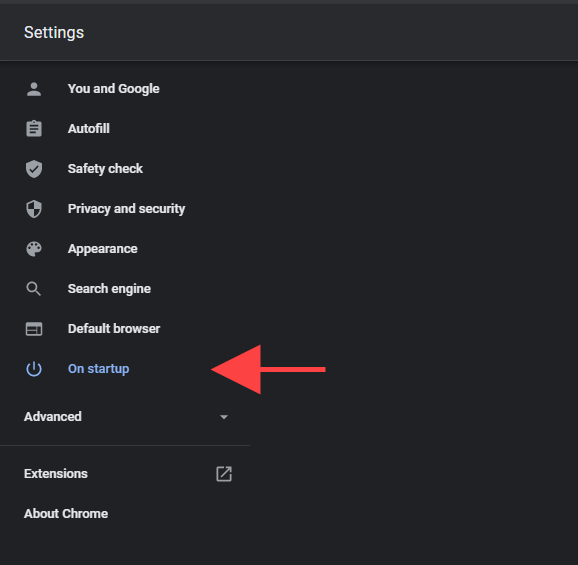
3. Az Indításkorszakaszban a következő lehetőségeket találja:
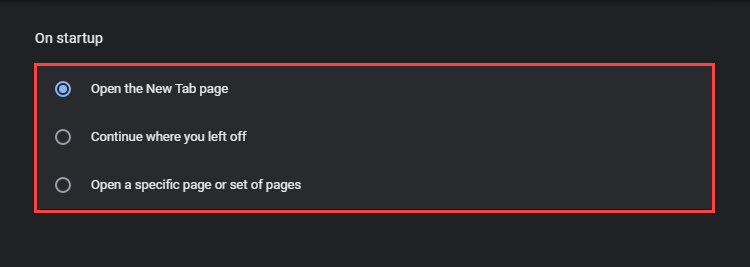
Az Új lap oldal megnyitása
A Chrome új lappal nyílik meg, tehát ez az alapértelmezett indítási lehetőség. Válassza ki, ha Ön (vagy egy harmadik féltől származó bővítmény vagy program) módosította a Chrome kezdőlapját, és vissza szeretné állítani.
Folytassa ott, ahol abbahagyta
Válassza ezt a lehetőséget, ha azt szeretné, hogy a Chrome ott folytassa, ahol abbahagyta az előző böngészési munkamenet során. Ha több lapja volt nyitva, a böngésző automatikusan újranyitja őket.
Nyisson meg egy adott oldalt vagy oldalcsoportot
Lehetővé teszi egy adott oldal vagy oldalkészlet megnyitásához a Chrome indításakor. Az opció kiválasztása után válassza az Új oldal hozzáadásalehetőséget ismételten, hogy megadja a böngésző által megnyitni kívánt oldalak címét.
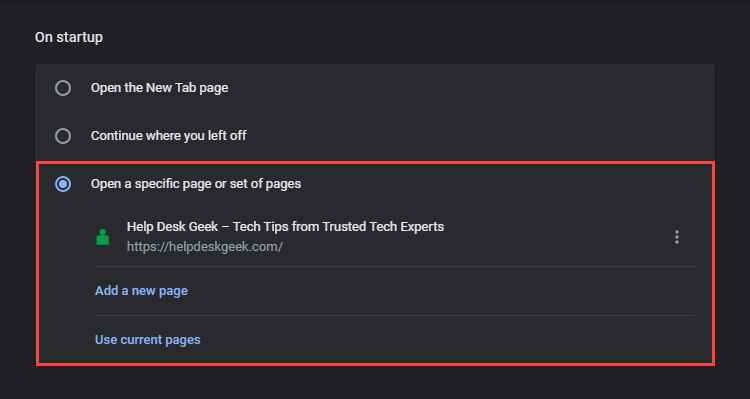
Alternatív megoldásként válassza az Aktuális oldalak használatalehetőséget, ha a nyitott Chrome -ablakok összes webhelyét hozzá szeretné adni kezdőoldalához vagy oldalaihoz.
A kezdőlap módosítása a Mozilla Firefoxban
A Mozilla Firefox többféle módon módosíthatja az alapértelmezett kezdőlapot. Például választhat egy új lap (amit a Mozilla szeret hívni Firefox Home), egy egyéni oldal vagy oldalak vagy egy üres oldal között. Azt is beállíthatja, hogy a böngésző visszaállítsa az előző böngészési munkamenetet az indításkor.
1. Nyissa meg a Firefoxmenüt, és válassza a Beállításoklehetőséget.
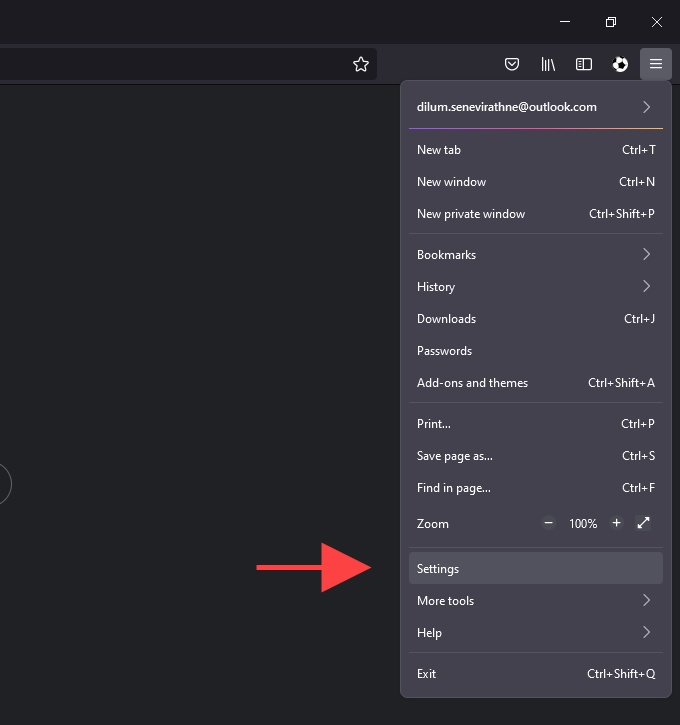
2. Váltson a Kezdőlaplapra.
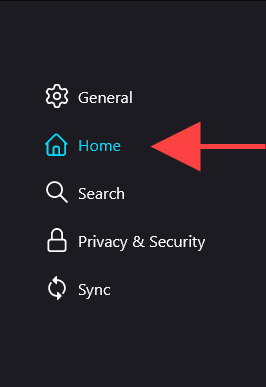
3. A Kezdőlap és új ablakokmelletti legördülő menü segítségével válthat a három lehetőség között az alábbiak szerint:
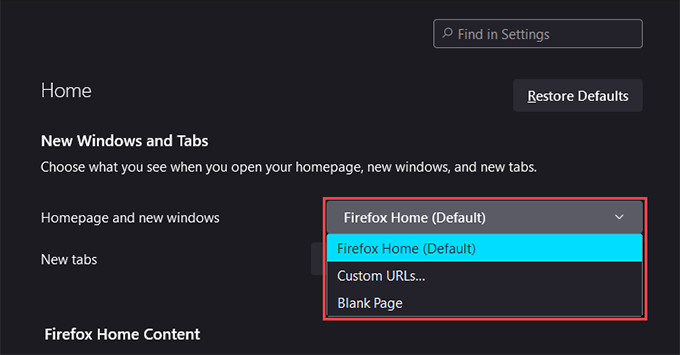
Megjegyzés:Mindhárom lehetőség a kezdőlapra és az új ablakokra is vonatkozik Firefoxban.
Firefox Home (alapértelmezett)
A Firefox Home (alapértelmezett) az alapértelmezett új lapoldal, amelyet az indításkor és az új ablakokban lát. Válassza ki, ha vissza szeretné állítani a kezdőoldal korábbi módosítását.
Egyéni URL -ek
Egyéni oldalt vagy oldalak csoportját állíthatja be terhelés indításkor. Ha több oldal beállítását választja, akkor mindegyik URL -t függőleges perjelekkel kell elválasztania.
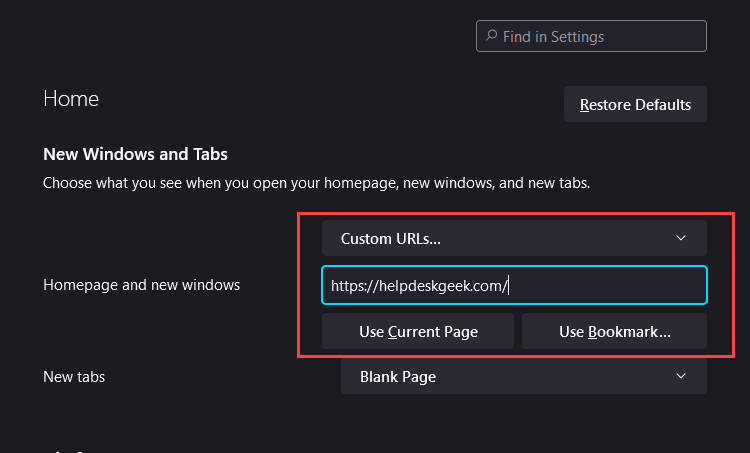
Használhatja az Aktuális oldalak használatagombot is hogy a Firefox összes megnyitott oldalának címét illessze be. Vagy válassza a Könyvjelző használatalehetőséget oldalak hozzáadásához a Könyvjelzőkönyvtárból.
Üres oldal
Válassza ezt a lehetőséget, ha üres lapot szeretne beállítani alapértelmezett kezdőlapként. Ez ideális, ha az indításkor semmiféle zavaró tényezőt nem szeretne.
Az előző munkamenet visszaállítása
Az opció eléréséhez át kell váltania az Általánosfül az oldalsávon. Ezután jelölje be az Előző munkamenet visszaállításamelletti négyzetet, ha azt szeretné, hogy a Firefox betöltse az utolsó böngészési munkamenetet, amikor újraindítja a böngészőt.
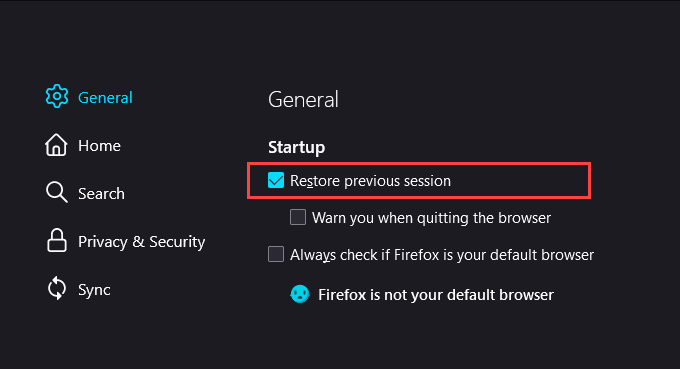
Hogyan A Microsoft Edge kezdőlapjának módosítása
Chromium-alapú böngésző lévén a Microsoft Edge a Google Chrome -hoz hasonló indítási lehetőségeket tartalmaz. Választhat az alapértelmezett új lapoldal, az előző munkamenet nyitott lapjai vagy több egyéni oldal között.
1. Nyissa meg az Élmenüt, és válassza a Beállításoklehetőséget.
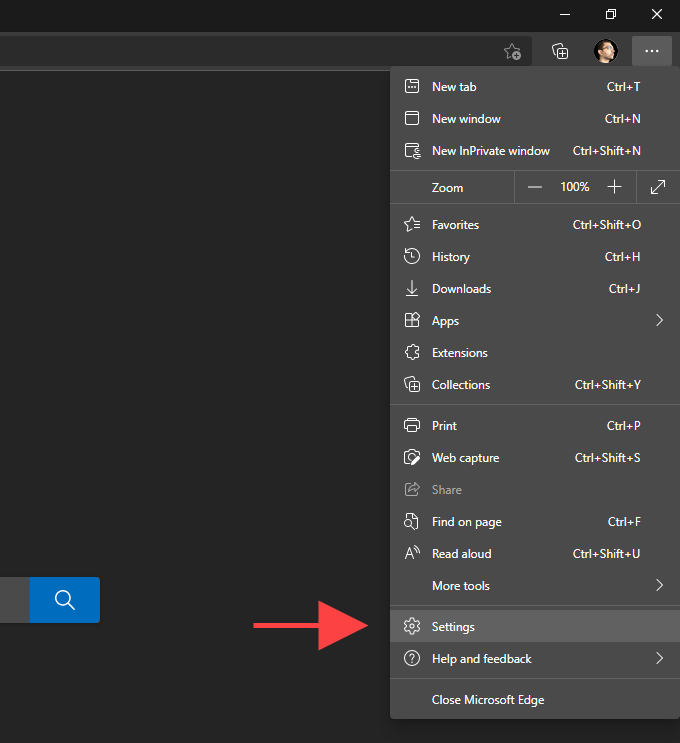
2. Válassza a Start, kezdőlap és új lapoklehetőséget a Beállításokoldalsávon.
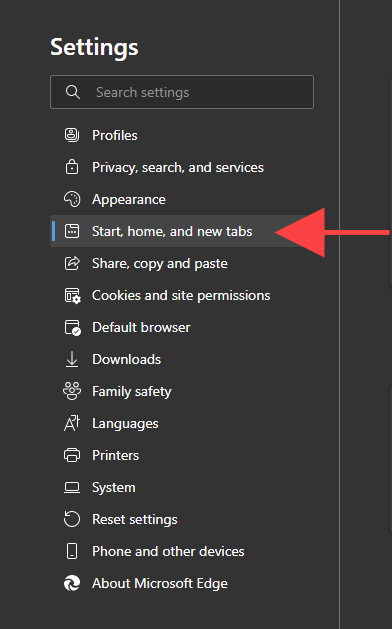
3. Az Amikor az Edge elindulszakaszban válthat a következő lehetőségek között:
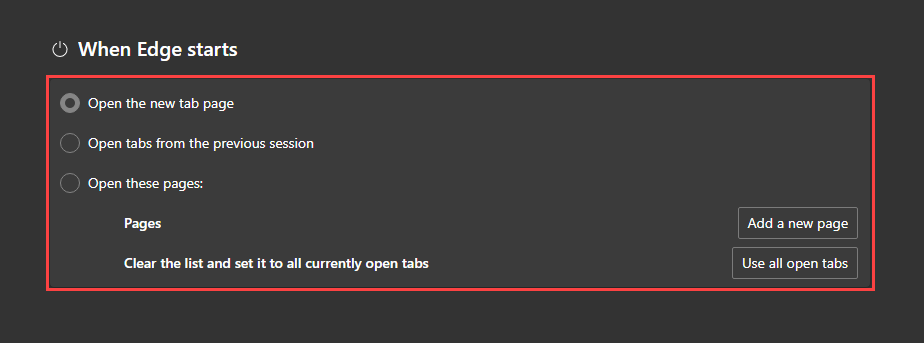
Az Új lap oldal megnyitása
Az alapértelmezett új lap oldal megnyílik a Microsoft Edge indításakor. Válassza ezt a kezdőlapon végrehajtott korábbi módosítások visszavonásához.
Lapok megnyitása az előző munkamenetből
Automatikusan megnyitja az előző böngészési munkamenet összes lapját.
Nyissa meg ezeket az oldalakat
Lehetővé teszi, hogy beállítson egy weboldalt vagy több oldalt az indításkor. Az Új oldal hozzáadásagombbal manuálisan adhat hozzá új oldalakat.
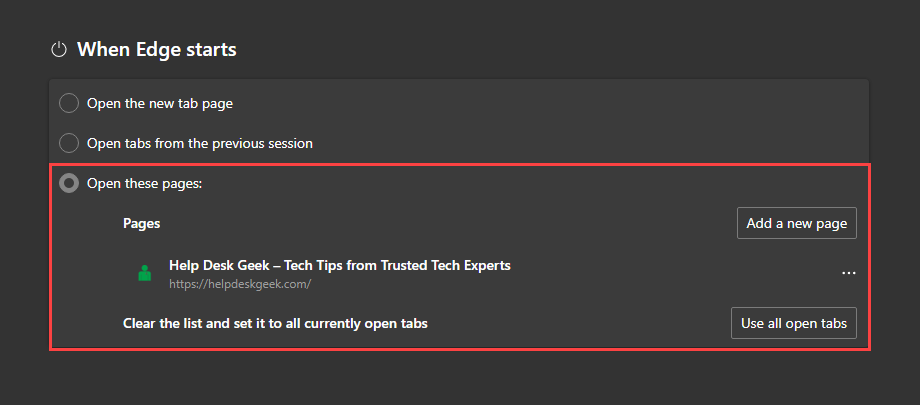
Vagy válassza a Minden nyitott lap használatalehetőséget, ha automatikusan hozzá szeretné adni a címeket az összes nyitott laphoz és ablakhoz.
A kezdőlap módosítása az Apple Safari alkalmazásban
Mac számítógépen a Safari számos lehetőséget kínál, amelyek segíthetnek meghatározni a böngésző kezdőlapjának működését.
1. Nyissa meg a Safarit.
2. A menüsorban válassza a Safari>Beállításoklehetőséget.
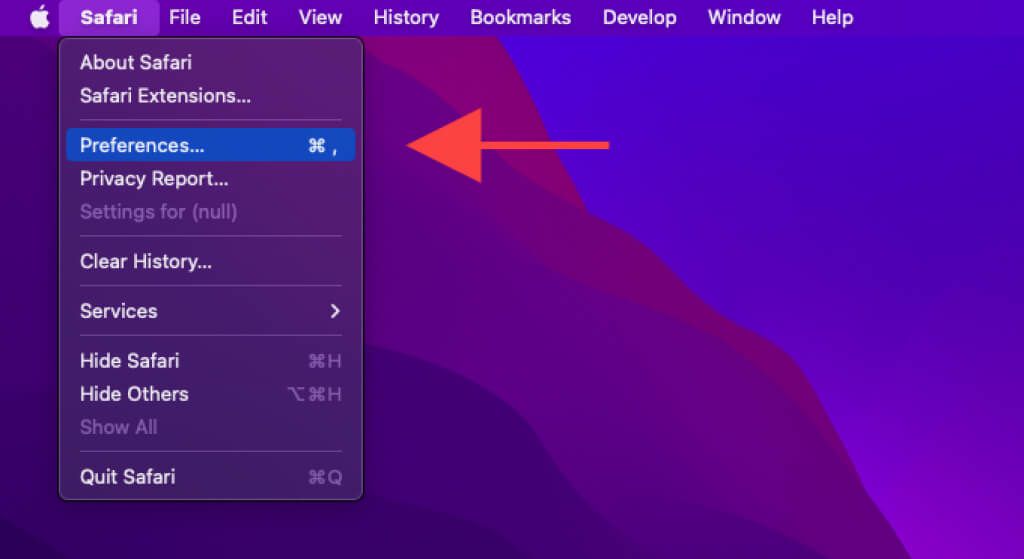
3. Az Általánoslapon a Safari megnyílik aés az Új ablakok megnyílnaklehetőségek mellett található legördülő menük segítségével módosíthatja a kezdőlapot:
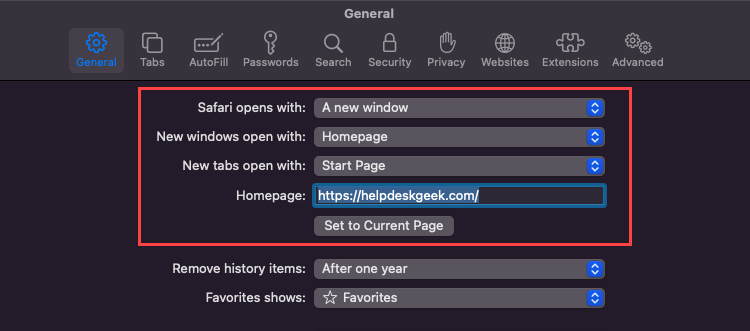
A Safari megnyílik ezzel:
Nyissa meg a legördülő menüt, és válasszon az új ablak (alapértelmezett), az új privát között ablak, az utolsó munkamenet összes ablaka vagy az előző munkamenet összes nem privát ablaka.
Új ablakok nyílnak meg
Csak akkor használja ezt az opciót, ha a Safari megnyílik abeállítással az Új ablakértéket állítja be.
Ne felejtse el megismerni a személyre szabhatja a Safarit a macOS 11.0 Big Sur és újabb verzióiban.
Módosíthatja a kezdőlapot a mobilböngészőkben?
A mobilböngészők mindig nyitva maradnak a háttérben (hacsak nem szán időt arra, hogy erőszakosan kilépjen belőlük) ). Tehát nem tartalmaznak lehetőséget az indítóoldal megváltoztatására. De módosíthatja a kezdőlap vagy a lapok viselkedését bizonyos böngészőkben és platformokon.
Google Chrome (csak Android)
Ha Androidon használja a Chrome -ot , beállíthat alapértelmezett kezdőlapot egyéni URL -címmel. Ezután érintse meg a Kezdőlapikont, hogy egy adott oldallal kezdje az alapértelmezett Chrome lap helyett.
1. Nyissa meg a Chromemenüt (hárompontos ikon), és válassza a Beállításoklehetőséget.
2. Koppintson a Kezdőlaplehetőségre.
3. Aktiválja a Bemelletti kapcsolót. Kövesse ezt az egyéni webcím megadásával az Egyéni webcím megadásamezőben.
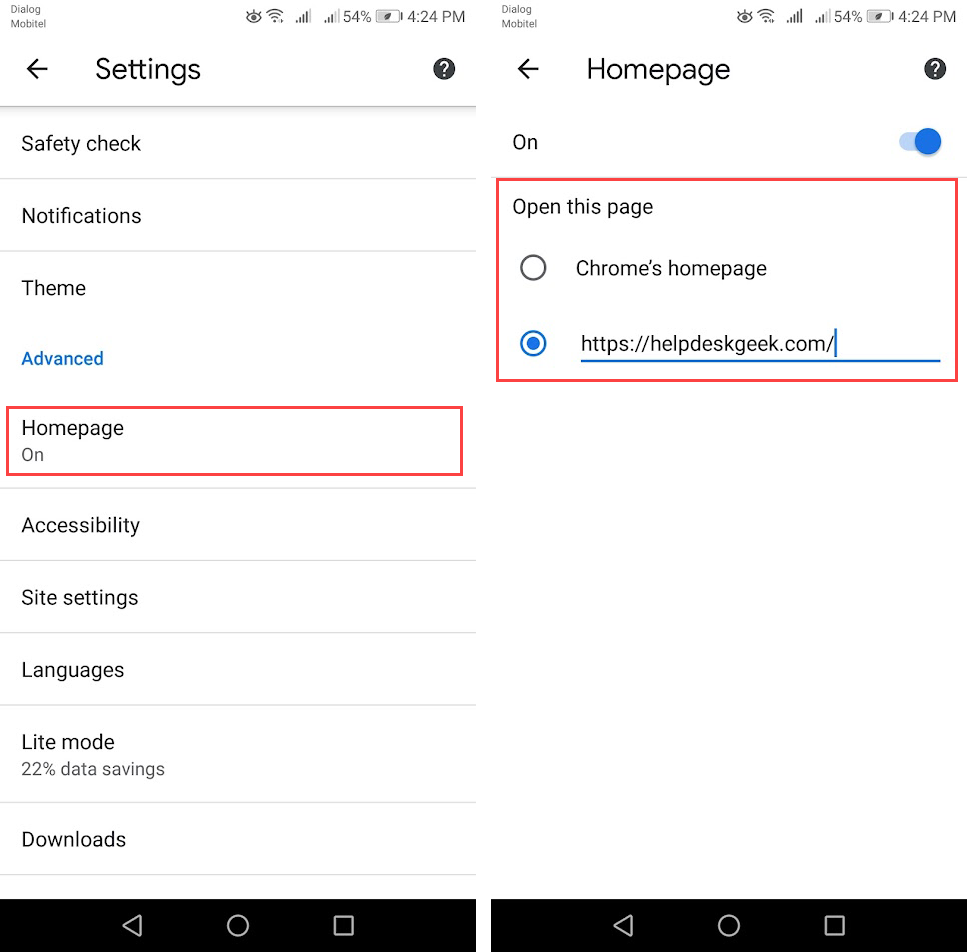
Mozilla Firefox (csak iOS)
A Mozilla Firefox iOS rendszeren lehetővé teszi annak meghatározását, hogy az új lapok alapértelmezés szerint hogyan induljanak.
1. Nyissa meg a Firefoxmenüt, és válassza a Beállításoklehetőséget.
2. Válassza az Új laplehetőséget.
3. Váltás a következő lehetőségek között:
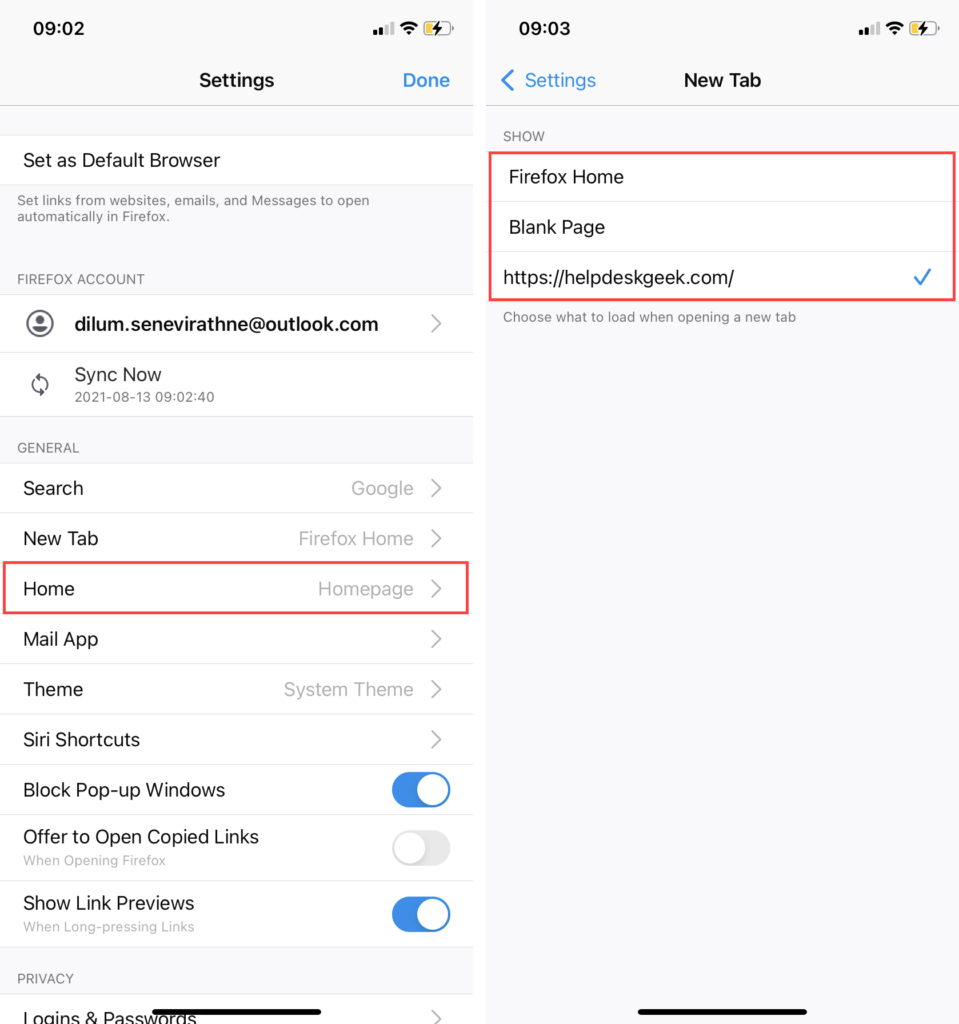
Microsoft Edge (Android és iOS)
Ha használja a Microsoft Edge alkalmazást Android- vagy iOS -eszközén, konfigurálhatja a Microsoft Edge -et az előző oldal folytatásához, vagy csak új oldal, amikor újra megnyitja a böngészőt, miután kilépett az eszköz kezdőképernyőjére.
1. Nyissa meg az Élmenüt, és válassza a Beállításoklehetőséget.
2. Koppintson a Speciális beállításokelemre.
3. Válassza a Folytatás a böngészést ott, ahol abbahagytam(alapértelmezett opció) vagy az Új lap megnyitásalehetőséget.
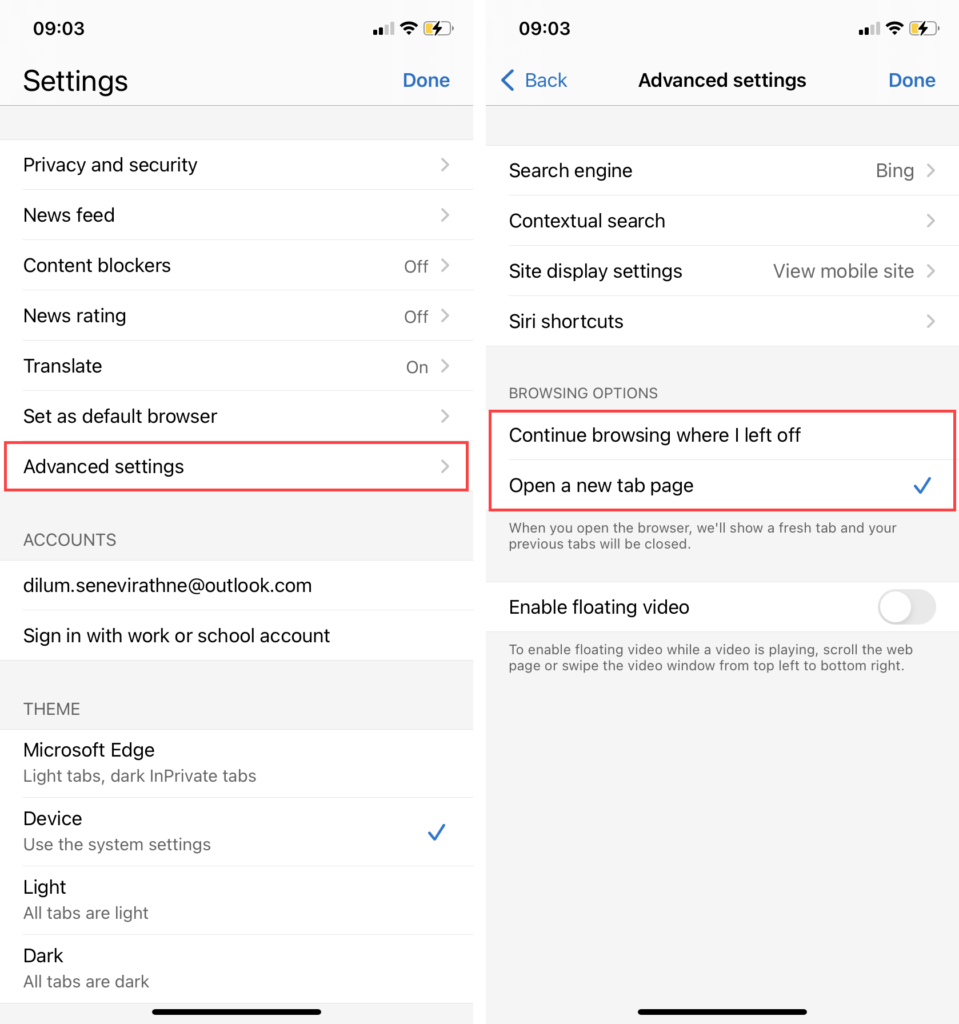
A tökéletes kezdés a böngészési munkamenethez
A kezdőlap megfelelő beállítása a kívánt módon pozitívan befolyásolhatja a Chrome, a Firefox, az Edge és a Safari használatát. Ne felejtsen el kísérletezni minden rendelkezésre álló indítási beállítással, hogy kiderítse, melyik működik a legjobban az Ön számára.